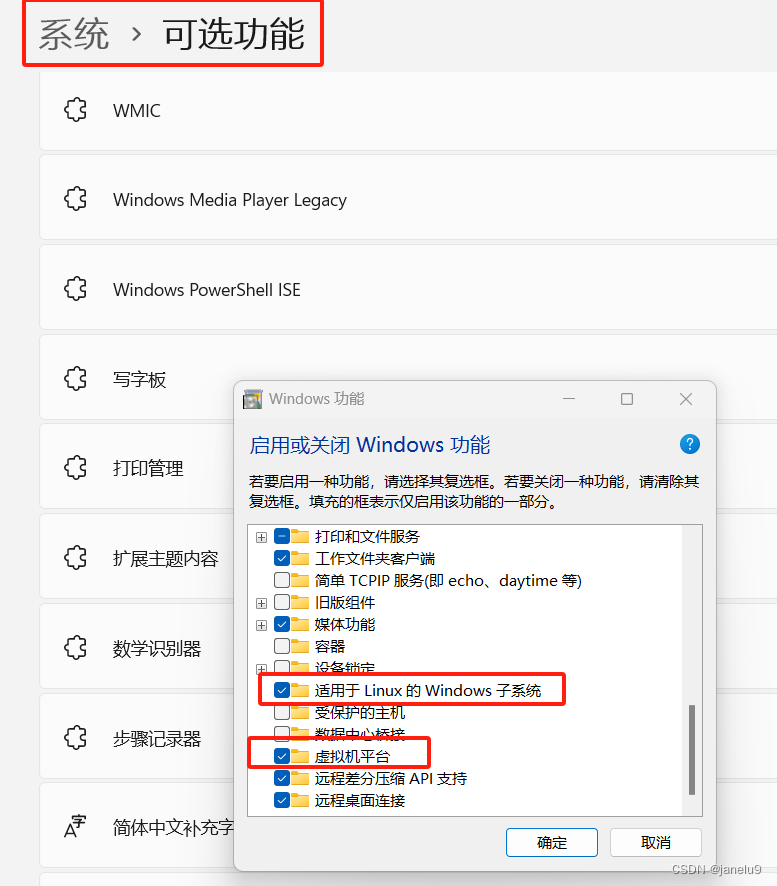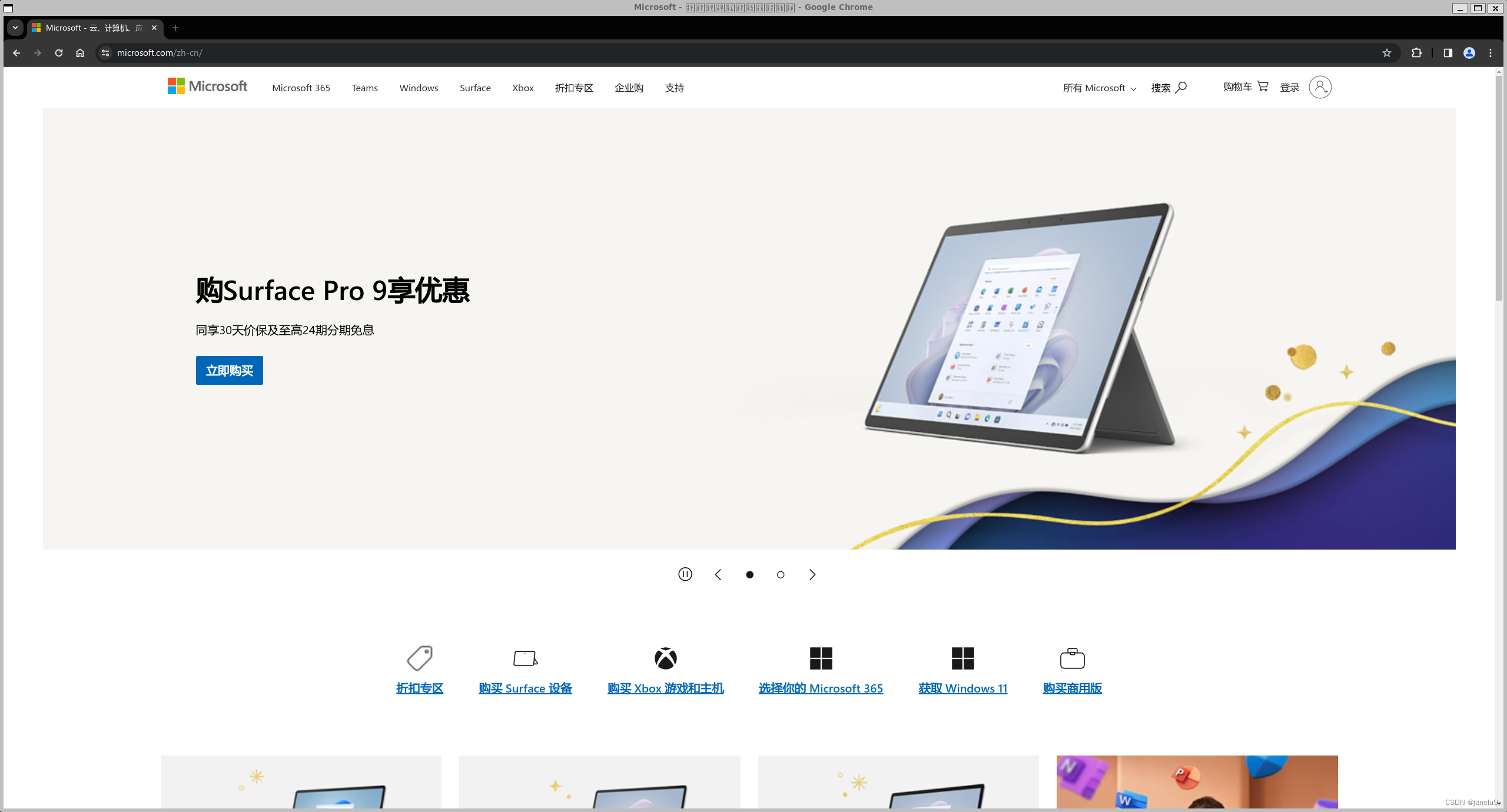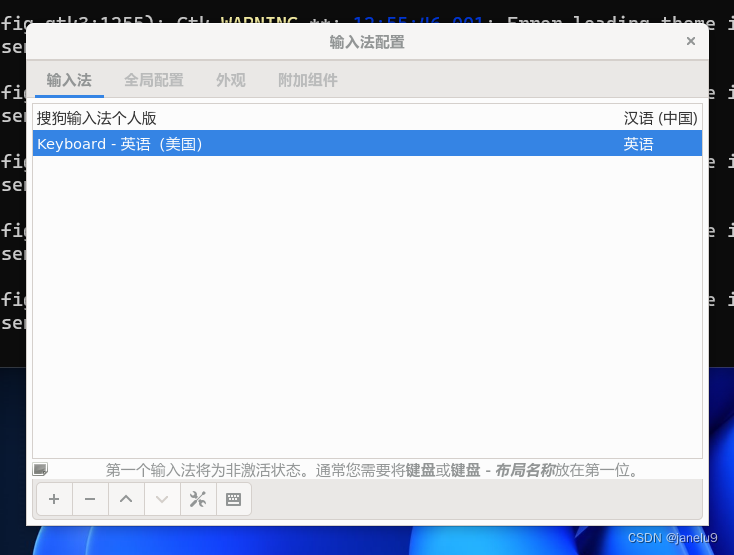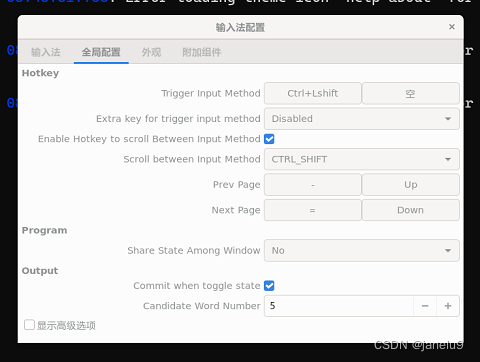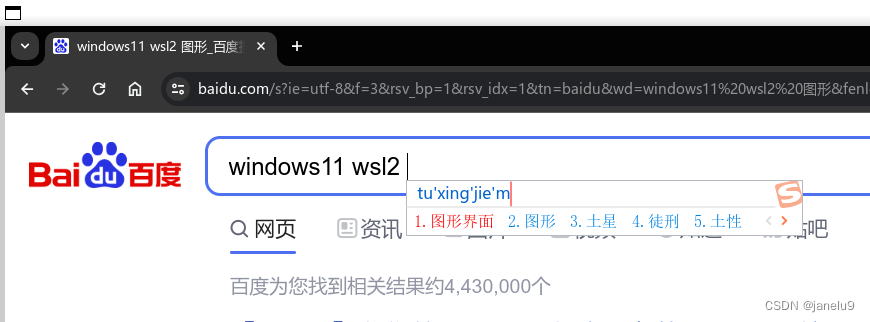在Windows10\11的WSL2中使用图形化应用Chrome和搜狗拼音输入法 |
您所在的位置:网站首页 › 安装包搜狗输入法怎么安装 › 在Windows10\11的WSL2中使用图形化应用Chrome和搜狗拼音输入法 |
在Windows10\11的WSL2中使用图形化应用Chrome和搜狗拼音输入法
|
前言
Windows Subsystem for Linux(简称WSL)是一个在Windows 10\11上能够运行原生Linux二进制可执行文件(ELF格式)的兼容层。从最初仅可以执行一些Linux命令的WSL发展到目前Windows11版的WSL2已经有了很大的升级,最大的亮点就是已经可以使用宿主机Windows的GPU、安装docker以及图形化的操作界面(GUI)。对使用Windows系统的开发人员来说带来了很大的便利,相当于可以在一台机器上同时使用Windows和Linux两个系统。下面介绍下如何在Windows中安装Linux,并使用图形化界面的Chrome浏览器。需要Windows10内核版本为19044+或Windows11。 关键词:Windows WSL WSLg GUI Ubuntu Chrome 图形界面 中文乱码 中文输入 搜狗输入法 1.配置WSL2环境 开启WSL在Windows11中开启一个管理员权限的Windows PowerShell(“开始”菜单 >“PowerShell” >单击右键 >“以管理员身份运行”),然后输入以下命令: dism.exe /online /enable-feature /featurename:Microsoft-Windows-Subsystem-Linux /all /norestart 开启虚拟机 dism.exe /online /enable-feature /featurename:VirtualMachinePlatform /all /norestart这两步也可以在(“设置”>“系统”>“可选功能” 中手动开启):
然后重启一下Windows11。 设置WSL版本为2 wsl --set-default-version 2 安装Ubuntu20.04点击 Ubuntu 20.04.6LTS - Microsoft Store 中的官方应用 进行安装。 注意:请勿安装22.04,目前兼容性还不是很好,BUG较多。如: 不能使用搜狗输入法。 升级WSLg wsl --update几分钟升级安装完毕后,点击桌面上的Ubuntu20.04图标打开应用,配置用户名和密码。至此Ubuntu20.04应用配置完毕。
VLC 是一种免费的开源跨平台多媒体播放器和框架,可播放大多数多媒体文件。如果跳过了此步骤,Chrome中的多媒体中将无法通过Windows播放声音。 sudo apt update sudo apt install vlc -y 安装Chrome cd /tmp wget https://dl.google.com/linux/direct/google-chrome-stable_current_amd64.deb sudo apt install --fix-missing ./google-chrome-stable_current_amd64.deb若要启动,请输入:google-chrome 3. 安装中文环境和字体注意,当Chrome安装完成后,默认是英文界面,遇到中文字符时会出现乱码,主要是WSL2没有兼容中文字体。因此需要我们来手动配置中文界面。 安装简体中文语言包 sudo apt install language-pack-zh-hans然后,手动配置locale sudo dpkg-reconfigure locales在配置界面的第一步直接按 Enter,第二步选择 zh_CN.UTF-8 UTF-8 再次打开终端就变成了简体中文了。 映射Windows的字体到Ubuntu创建/etc/fonts/local.conf文件, sudo vim /etc/fonts/local.conf添加内容如下: /mnt/c/Windows/Fonts创建完成后,刷新一下字体缓存 fc-cache -f -v最后,在Windows PowerShell 中重启一下WSL wsl --shutdown再打开WSL2,再次进入Chrome就是中文界面了。 注意(可选):如果启动了运行Chrome的命令后,弹出了一个透明的窗口,需要添加如下的环境变量到 ~/.bashrc : export LIBGL_ALWAYS_INDIRECT=1刷新 ~/.bashrc 后,再次打开Chrome: google-chrome
到这里还没有结束。由于WSL GUI 底层依旧是基于 RDP 的远程桌面实现,你所看到的图形界面相当于是WSL的一个投影。Windows的输入法不能适用于WSLg(WSL GUI),需要在WSL内部安装中文输入法,下文介绍了如何安装比较流行且好用的搜狗输入法。 4. 安装搜狗输入法 安装配置fcitx sudo apt install fcitx dbus-x11 im-config 配置环境变量编辑 ~/.bashrc 文件,追加以下环境变量 export GTK_IM_MODULE=fcitx export QT_IM_MODULE=fcitx export XMODIFIERS=@im=fcitx export DefaultIMModule=fcitx最后,刷新一下 source ~/.bashrc 安装搜狗拼音先去下载deb安装包 搜狗输入法linux-首页 安装deb包 sudo dpkg -i sogoupinyin_4.2.1.145_amd64.deb安装输入法依赖 sudo apt install libqt5qml5 libqt5quick5 libqt5quickwidgets5 qml-module-qtquick2 libgsettings-qt1最后在Windows PowerShell 中重启一下WSL wsl --shutdown 配置中英切换快捷键打开WSL,运行 fcitx-autostart &>/dev/null && fcitx-config-gtk3
可以看到已经有了 “搜狗输入法 ” 个人版了,点击左下角的“︿”将其上移到第一个作为默认输入法,再点击“全局配置” 根据个人习惯设置输入法切换快捷键。
设置完直接关闭窗口,打开Chrome。
可以看到已经支持搜狗输入法中文输入了。为了方便,可以为Chrome的启动命令声明一个快捷命令: alias chrome='fcitx-autostart &>/dev/null && google-chrome'将这句声明追加到 ~/.bashrc 中,这样每次打开终端后只需输入 chrome 就可以打开浏览器并使用搜狗输入法了。 参考资料https://learn.microsoft.com/zh-cn/windows/wsl/install https://blog.csdn.net/qq_15969343/article/details/129059690 https://shurufa.sogou.com/linux/guide |
【本文地址】
今日新闻 |
推荐新闻 |